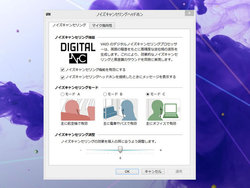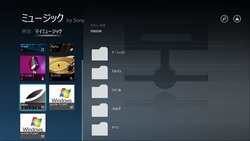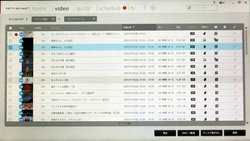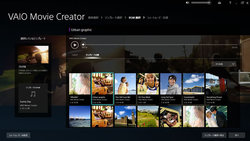AV機能の使い勝手は?
「VAIO Duo 11」レビュー − ハイブリッドスタイルの使い勝手は?
タッチパネル操作に最適化した新OS「Windows 8」の登場を受けて、ソニーの“VAIO”にも新しいスタイルを持つモデル「VAIO Duo 11」が登場した。Duoはノートパソコンのスタイルとタブレットのスタイルの2つを持つということを意味していると思われる。店頭販売モデルと直販サイトでのVAIOオーナーメイドモデルが用意されているが、今回は店頭販売モデルを試用してみた。
■ポイントの高い差別点「サーフスライダー」
タッチパネル操作に最適化された点が大きな特徴のWindows8。キーボードでもタッチでも操作できる特徴を活かそうと、ノートパソコンというジャンルにおいては、多くのメーカーが様々な形態のモデルを投入している。それに対するソニーの回答が「サーフスライダー」だ。
このサーフスライダー形式とは、ディスプレイを滑らせるように位置を変えることで、タブレットフォルムとノートPCフォルムに変形できるというもの。タブレットフォルム時にディスプレイの上部を持ち上げるだけで、ディスプレイ下部が後ろにスライドしてキーボードが現れ、ノートPCフォルムにチェンジする。逆にノートPCフォルムではディスプレイ上部を下に押しこむだけでタブレットフォルムに変化する。この操作を極めて軽い負荷でスムーズに行うことができるのが凄い。
スムーズに、かつ素早くフォルムを切り替えられるという点において、本機は現在のWindows8ノートパソコンのなかで群を抜いていると言えるだろう。
本体の厚みはタブレット状態時で17.85mmと、ウルトラブックとしての条件も満たすほどの薄さのため、キーボードはそれなりにストロークが短いが、押しはじめにやや負荷がかかるのでストロークの浅さをあまり感じさせず、タイプフィーリングは悪くない。バックライト付きなので暗いところでタイプしやすいのも好印象だ。
ポインティングデバイスはタッチパッドではなく、光学式トラックパッドを採用。ポインタに圧力をかけるのではなく、その上で指を滑らせることで操作できるのだ。
デスクトップモードでマウスを操作するには少し慣れが必要な感じだが、例えばAV用途で言えば「VAIO Movie Creator」でのビデオ編集などでスクロールを行うときには、細かい操作の制御がスムーズにできて好印象。また、多くの場合はディスプレイのタッチ操作で行うため、実用上はあまり問題にならないだろう。
試用したモデルのCPUは1.7GHzのインテル Core i5-3317U プロセッサー (1.70GHz)で動作は軽快だ。ストレージは約128GBのSSDと、パーソナルユースで軽く使うにはいいが、仕事で使うならVAIOオーナーメイドで256GBのSSDを搭載するのがオススメだ。ちなみにオーナーメイドではCPUもCore i7を選択できる。256GBのSSDを含め、ハードをフルスペックにしても18万円台と意外にリーズナブル。店頭モデルが14万円程度と、店頭モデルとは4万円程度しか違わないので、仕事で使う人はオーナーメイドで高スペック仕様にするのもいいだろう。
■美しいフルHDディスプレイ
ディスプレイは11.6型とウルトラブック的なサイズだが、解像度はフルHD(1,920×1,080)となっており、発色もよくコントラストも高い。
スピーカーは底面の前部に左右に配置されている。そのため、タブレットフォルムでもノートPCフォルムでも音が遮られることがないのがいい。その音質だが、このコンパクトなボディサイズを考えるとなかなかクオリティの高い音を出すという印象だ。
右側面に2基装備したUSBポートは、USB 3.0対応に加え、VAIOが電源オフ時でも給電可能で、例えばウォークマンなどを充電しておくといったこともできる。また、標準HDMIポートや標準VGAポートを持っているなど、ディスプレイ接続の汎用性は高い。
左側面にはヘッドホン出力とメモリースティックDuo/SDメモリスロットもある。また、付属ヘッドホンではノイズキャンセリング機能が使用可能で、ヘッドホン再生時はお馴染みの「S-Master」が働く。
音楽再生はメトロアプリの「ミュージック」でもローカルの音楽ファイルを再生できるほか、ソニーアプリの「ミュージック」であればローカルに加えて、メディアサーバーやNasne内の音楽も再生できるのが便利だ。このアプリはストアからダウンロードできる。
また、同様に画像やビデオに関しては、ソニーアプリの「アルバム」ではローカル画像に加え、nasneの画像、PlayMemoriesOnlineの画像や動画を表示できる。
■nasne連携でテレビPCに − hulu視聴時のバッテリー持続時間もチェック
TVチューナーは搭載しないが、最近のVAIOらしく同社のネットワークメディアストレージ「nasne」との連携に対応。nasneと組み合わせることで、あたかもTVチューナー搭載パソコンのようにテレビ録画や視聴ができるようになるわけだ。
Duoからnasneにアクセスすると、番組表を表示させたり、録画予約したり、録画の再生、録画のVAIOへの転送などが可能になる。録画転送ができるので、回線が繋がらない場所でも録画を見ることができるのが便利だ。なお、この場合は当然だがnasne上の録画のコピーカウントが1つ減ることになる。
AV関連の機能では、VAIOユーザーにはお馴染みの画像管理ツール「Play Memories Home」でデジカメ画像や動画を取り込んだり、「PlayMemories Online」をはじめとするネットワークメディアストレージにアップロードしたりといったことが可能。
手軽にショートムービーを作成できるツール「VAIO Movie Creator」も搭載されており、Play Memories Homeでの画像選択から「VAIO Movie Creator」でのショートムービーを作成へとシームレスに移行することも可能だ。イベントなどで撮影した静止画像や動画からショートムービーを作成して、ブログに手早くアップするような使い方もできるわけだ。
なお、作成した動画はローカル保存もできるし、PlayMemories Onlineなどオンラインサービスにアップロードすることもできる。Corei 5とSSDのおかげで編集操作も軽快だし、エンコードも比較的短時間で行える。なお、編集中の微妙な操作はタッチよりもオプティカルトラックパッドを使うと作業効率がいい。
ちなみにバッテリー駆動時間は、フル充電の状態からWi-Fi接続でHuluを視聴してみたところ、約3時間15分再生できる程度だ。普通の文書作成やSNS、ネット検索などであれば約4〜5時間ぐらいという感じだ。1日中外出するなど長時間持ち出すのは厳しそうだが、普通のウルトラブック並の駆動時間は確保されていると言えるだろう。
ちなみにWiMAX通信モジュールを搭載しているので、WiMAXを契約すればモバイルルータなしに外出先で高速通信できるのもいい。
■「VAIOの歴史のなかでも大きな進歩を果たした」
Windows8のタッチでの操作は、メディアパソコンであるVAIOのコンセプトにマッチした印象だ。キーボードやマウスを使わずにHuluを始めとしたVODサービスを利用したり、Musicでの音楽再生操作したりするのは実に快適で、慣れると元の環境には戻れないとも感じてしまう。また、オプティカル・トラックパッドはビデオ編集のスライダー操作をスムーズにしてくれる。
ハードディスクと異なり、可動部を持たないSSDドライブなので、神経質にならず気軽に扱えるのもいい。キーボード入力が必要なときに、瞬時にタブレットからノートに変身できるのもかなり便利だ。そして、ポータブルオーディオ並の高音質さとノイズキャンセリングもほかにないアドバンテージだ。出先で映画などを見るときの楽しさが倍増する。
これまでもメディアパソコン的な側面を持っていたVAIOだが、今回のVAIO Duoは、メディアを楽しむという面ではVAIOの歴史のなかでも大きな進歩を果たしたモデルと言えそうだ。
■ポイントの高い差別点「サーフスライダー」
タッチパネル操作に最適化された点が大きな特徴のWindows8。キーボードでもタッチでも操作できる特徴を活かそうと、ノートパソコンというジャンルにおいては、多くのメーカーが様々な形態のモデルを投入している。それに対するソニーの回答が「サーフスライダー」だ。
このサーフスライダー形式とは、ディスプレイを滑らせるように位置を変えることで、タブレットフォルムとノートPCフォルムに変形できるというもの。タブレットフォルム時にディスプレイの上部を持ち上げるだけで、ディスプレイ下部が後ろにスライドしてキーボードが現れ、ノートPCフォルムにチェンジする。逆にノートPCフォルムではディスプレイ上部を下に押しこむだけでタブレットフォルムに変化する。この操作を極めて軽い負荷でスムーズに行うことができるのが凄い。
スムーズに、かつ素早くフォルムを切り替えられるという点において、本機は現在のWindows8ノートパソコンのなかで群を抜いていると言えるだろう。
本体の厚みはタブレット状態時で17.85mmと、ウルトラブックとしての条件も満たすほどの薄さのため、キーボードはそれなりにストロークが短いが、押しはじめにやや負荷がかかるのでストロークの浅さをあまり感じさせず、タイプフィーリングは悪くない。バックライト付きなので暗いところでタイプしやすいのも好印象だ。
ポインティングデバイスはタッチパッドではなく、光学式トラックパッドを採用。ポインタに圧力をかけるのではなく、その上で指を滑らせることで操作できるのだ。
デスクトップモードでマウスを操作するには少し慣れが必要な感じだが、例えばAV用途で言えば「VAIO Movie Creator」でのビデオ編集などでスクロールを行うときには、細かい操作の制御がスムーズにできて好印象。また、多くの場合はディスプレイのタッチ操作で行うため、実用上はあまり問題にならないだろう。
試用したモデルのCPUは1.7GHzのインテル Core i5-3317U プロセッサー (1.70GHz)で動作は軽快だ。ストレージは約128GBのSSDと、パーソナルユースで軽く使うにはいいが、仕事で使うならVAIOオーナーメイドで256GBのSSDを搭載するのがオススメだ。ちなみにオーナーメイドではCPUもCore i7を選択できる。256GBのSSDを含め、ハードをフルスペックにしても18万円台と意外にリーズナブル。店頭モデルが14万円程度と、店頭モデルとは4万円程度しか違わないので、仕事で使う人はオーナーメイドで高スペック仕様にするのもいいだろう。
■美しいフルHDディスプレイ
ディスプレイは11.6型とウルトラブック的なサイズだが、解像度はフルHD(1,920×1,080)となっており、発色もよくコントラストも高い。
スピーカーは底面の前部に左右に配置されている。そのため、タブレットフォルムでもノートPCフォルムでも音が遮られることがないのがいい。その音質だが、このコンパクトなボディサイズを考えるとなかなかクオリティの高い音を出すという印象だ。
右側面に2基装備したUSBポートは、USB 3.0対応に加え、VAIOが電源オフ時でも給電可能で、例えばウォークマンなどを充電しておくといったこともできる。また、標準HDMIポートや標準VGAポートを持っているなど、ディスプレイ接続の汎用性は高い。
左側面にはヘッドホン出力とメモリースティックDuo/SDメモリスロットもある。また、付属ヘッドホンではノイズキャンセリング機能が使用可能で、ヘッドホン再生時はお馴染みの「S-Master」が働く。
音楽再生はメトロアプリの「ミュージック」でもローカルの音楽ファイルを再生できるほか、ソニーアプリの「ミュージック」であればローカルに加えて、メディアサーバーやNasne内の音楽も再生できるのが便利だ。このアプリはストアからダウンロードできる。
また、同様に画像やビデオに関しては、ソニーアプリの「アルバム」ではローカル画像に加え、nasneの画像、PlayMemoriesOnlineの画像や動画を表示できる。
■nasne連携でテレビPCに − hulu視聴時のバッテリー持続時間もチェック
TVチューナーは搭載しないが、最近のVAIOらしく同社のネットワークメディアストレージ「nasne」との連携に対応。nasneと組み合わせることで、あたかもTVチューナー搭載パソコンのようにテレビ録画や視聴ができるようになるわけだ。
Duoからnasneにアクセスすると、番組表を表示させたり、録画予約したり、録画の再生、録画のVAIOへの転送などが可能になる。録画転送ができるので、回線が繋がらない場所でも録画を見ることができるのが便利だ。なお、この場合は当然だがnasne上の録画のコピーカウントが1つ減ることになる。
AV関連の機能では、VAIOユーザーにはお馴染みの画像管理ツール「Play Memories Home」でデジカメ画像や動画を取り込んだり、「PlayMemories Online」をはじめとするネットワークメディアストレージにアップロードしたりといったことが可能。
手軽にショートムービーを作成できるツール「VAIO Movie Creator」も搭載されており、Play Memories Homeでの画像選択から「VAIO Movie Creator」でのショートムービーを作成へとシームレスに移行することも可能だ。イベントなどで撮影した静止画像や動画からショートムービーを作成して、ブログに手早くアップするような使い方もできるわけだ。
なお、作成した動画はローカル保存もできるし、PlayMemories Onlineなどオンラインサービスにアップロードすることもできる。Corei 5とSSDのおかげで編集操作も軽快だし、エンコードも比較的短時間で行える。なお、編集中の微妙な操作はタッチよりもオプティカルトラックパッドを使うと作業効率がいい。
ちなみにバッテリー駆動時間は、フル充電の状態からWi-Fi接続でHuluを視聴してみたところ、約3時間15分再生できる程度だ。普通の文書作成やSNS、ネット検索などであれば約4〜5時間ぐらいという感じだ。1日中外出するなど長時間持ち出すのは厳しそうだが、普通のウルトラブック並の駆動時間は確保されていると言えるだろう。
ちなみにWiMAX通信モジュールを搭載しているので、WiMAXを契約すればモバイルルータなしに外出先で高速通信できるのもいい。
■「VAIOの歴史のなかでも大きな進歩を果たした」
Windows8のタッチでの操作は、メディアパソコンであるVAIOのコンセプトにマッチした印象だ。キーボードやマウスを使わずにHuluを始めとしたVODサービスを利用したり、Musicでの音楽再生操作したりするのは実に快適で、慣れると元の環境には戻れないとも感じてしまう。また、オプティカル・トラックパッドはビデオ編集のスライダー操作をスムーズにしてくれる。
ハードディスクと異なり、可動部を持たないSSDドライブなので、神経質にならず気軽に扱えるのもいい。キーボード入力が必要なときに、瞬時にタブレットからノートに変身できるのもかなり便利だ。そして、ポータブルオーディオ並の高音質さとノイズキャンセリングもほかにないアドバンテージだ。出先で映画などを見るときの楽しさが倍増する。
これまでもメディアパソコン的な側面を持っていたVAIOだが、今回のVAIO Duoは、メディアを楽しむという面ではVAIOの歴史のなかでも大きな進歩を果たしたモデルと言えそうだ。